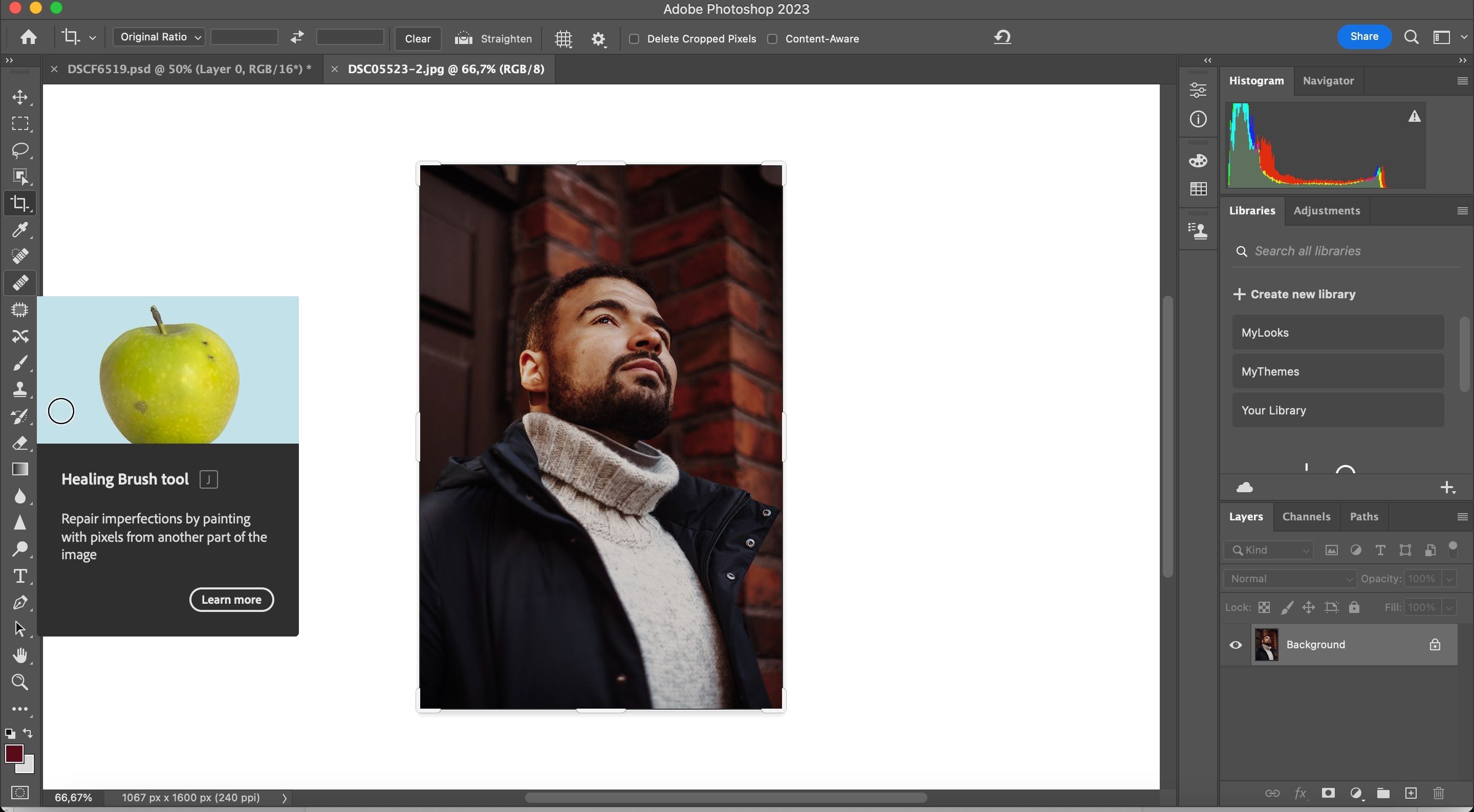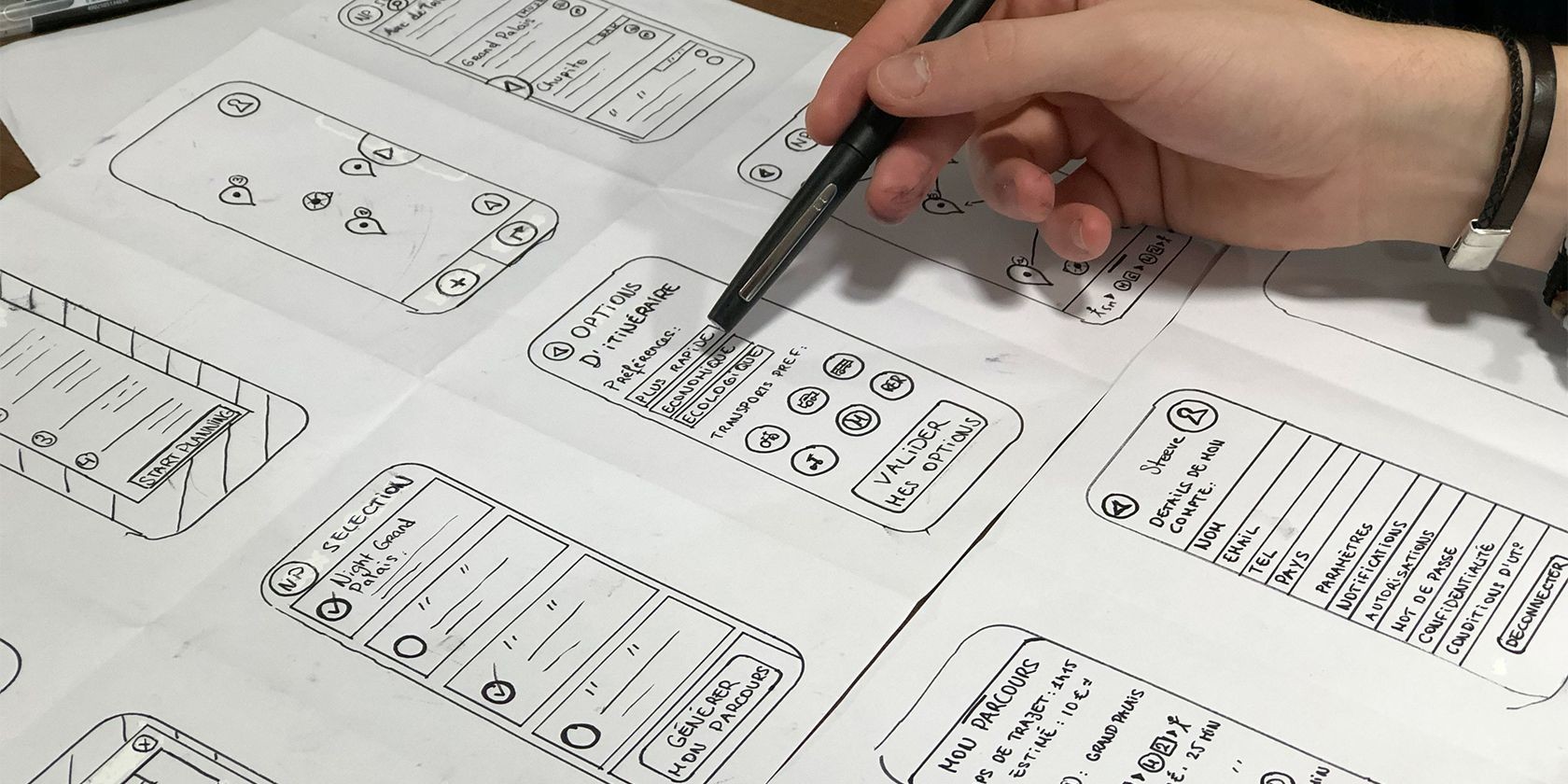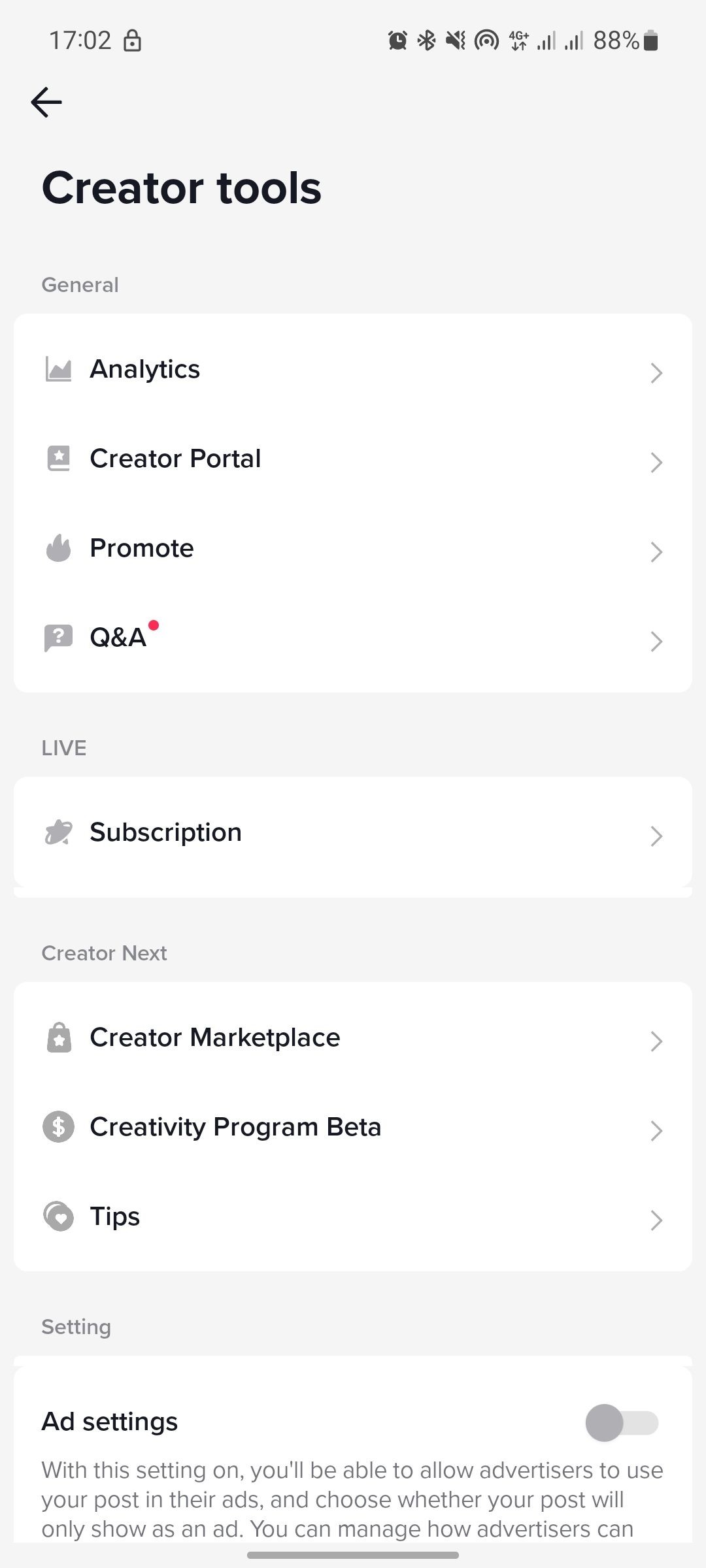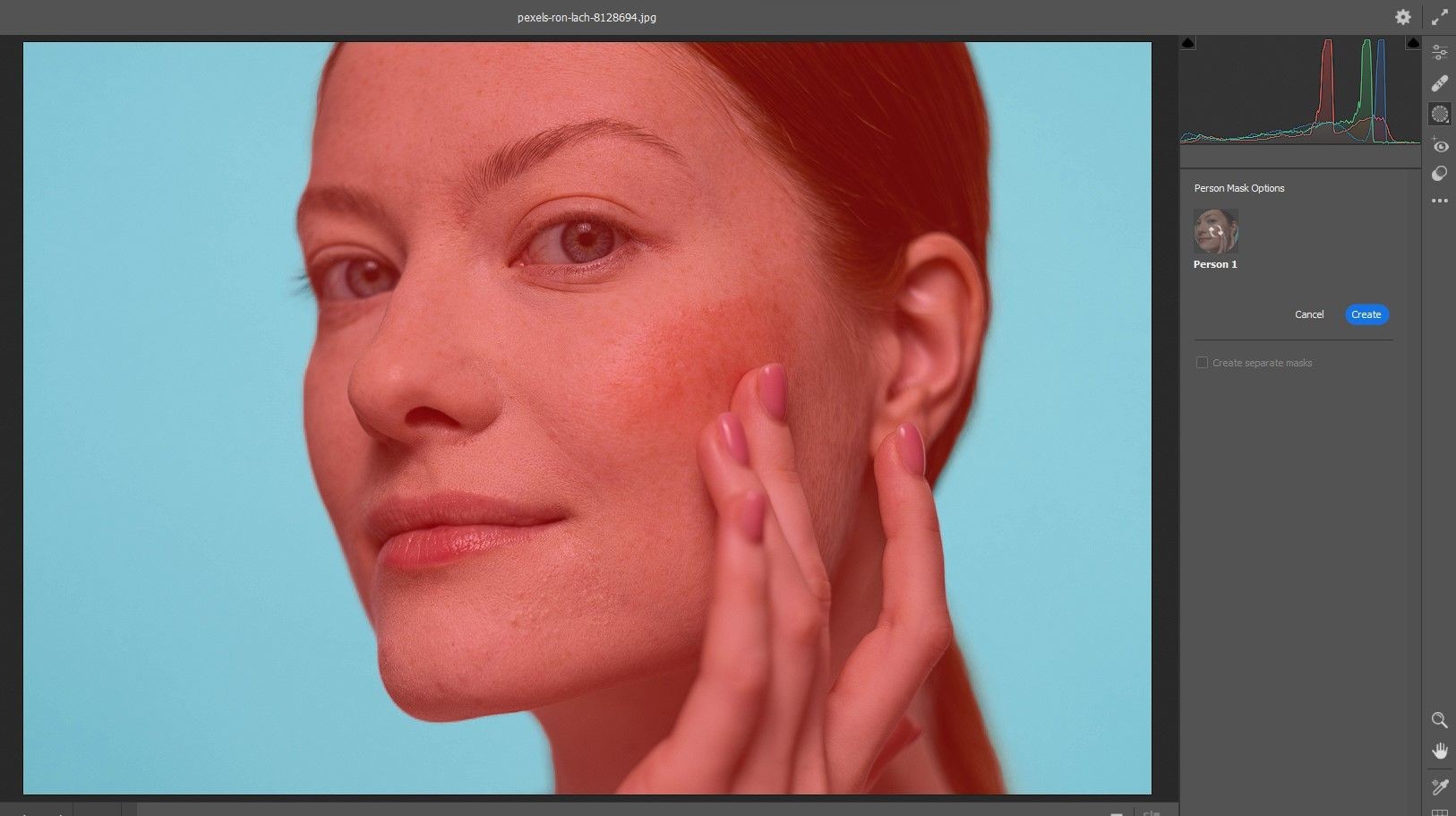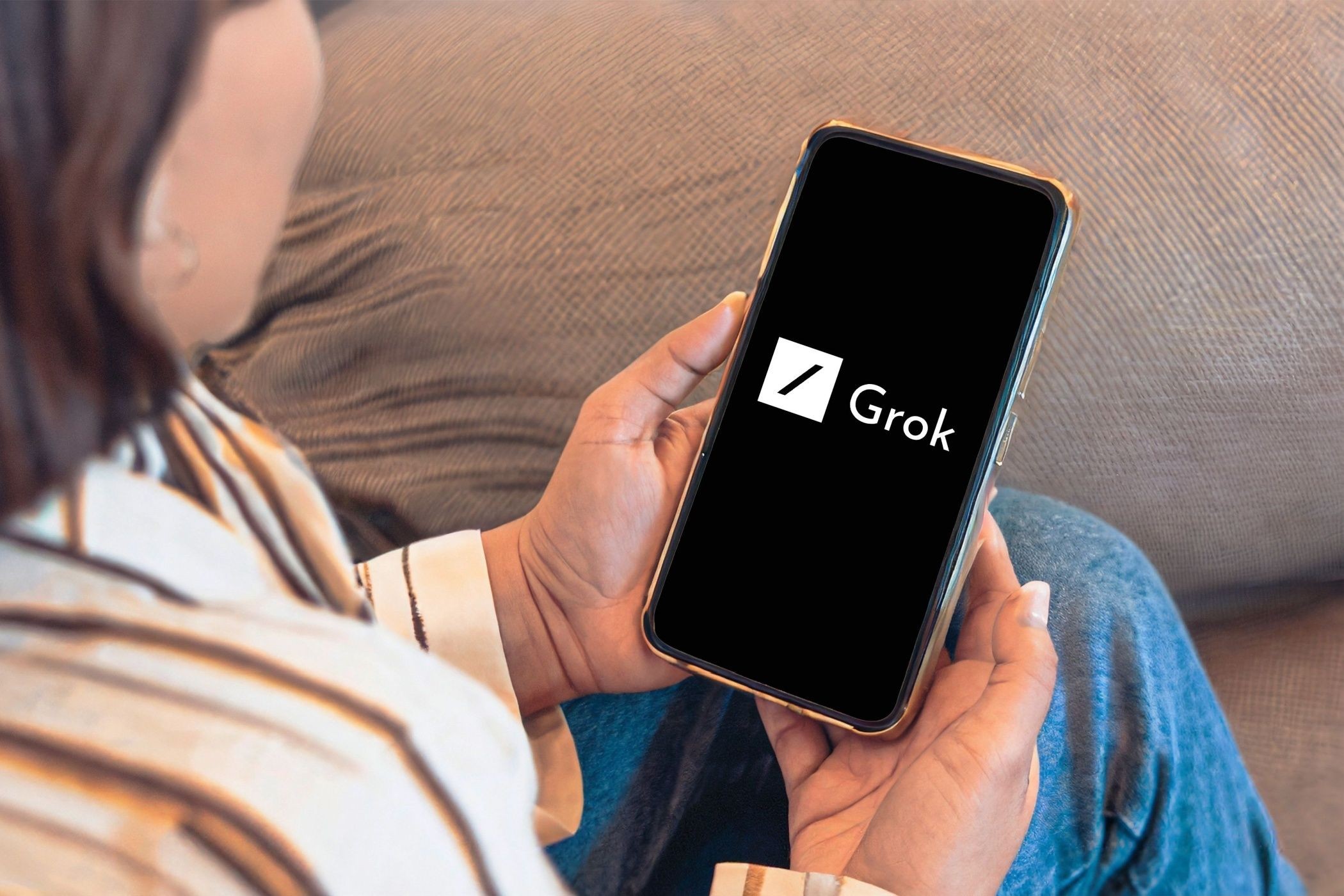Contents
Trong thế giới sáng tạo nội dung video, việc chèn đồng hồ đếm ngược có thể tạo ra sự hấp dẫn và tăng tính tương tác với khán giả. DaVinci Resolve, một phần mềm chỉnh sửa video chuyên nghiệp, cung cấp tính năng này một cách dễ dàng và linh hoạt. Bài viết này sẽ hướng dẫn chi tiết cách chèn và tùy chỉnh đồng hồ đếm ngược trong DaVinci Resolve, giúp bạn tạo ra những video ấn tượng và thu hút.
Tại Sao Nên Sử Dụng Đồng Hồ Đếm Ngược Trong Video?
Đồng hồ đếm ngược không chỉ là một công cụ hữu ích mà còn là một yếu tố tạo nên sự hấp dẫn cho video của bạn. Ví dụ, nếu bạn đang chỉnh sửa video về một tên lửa tự chế và có âm thanh đếm ngược đến lúc phóng, việc thêm một đồng hồ đếm ngược thực sự trong video sẽ giúp giữ chân người xem và tạo ra sự hào hứng cho khoảnh khắc cất cánh.
Các dự án quay thời gian (time-lapse) cũng thường sử dụng đồng hồ đếm ngược để người xem có thể hiểu rõ thời gian thực hiện sự kiện được tua nhanh. Đồng hồ đếm ngược xuất hiện thường xuyên trong các chương trình nấu ăn, video tập luyện và nhiều nội dung khác. Nó không chỉ là một tính năng cần thiết mà còn có thể phục vụ nhiều mục đích khác nhau.
Cách Tạo Đồng Hồ Đếm Ngược Trong DaVinci Resolve
Để bắt đầu, bạn sẽ làm việc trên trang Edit của DaVinci Resolve, nơi các biên tập viên video thường sử dụng.
-
Mở Tab Effects và Tab Titles: Trên thanh công cụ phía trên, mở tab Effects và sau đó mở tab Titles.
-
Thêm Hiệu Ứng Text+: Tìm hiệu ứng Text+, kéo và thả hiệu ứng này vào dòng thời gian (timeline).
-
Điều Chỉnh Thời Gian: Điều chỉnh hiệu ứng để phù hợp với thời gian bạn muốn đồng hồ đếm ngược xuất hiện. Bạn có thể điều chỉnh lại sau nếu cần.
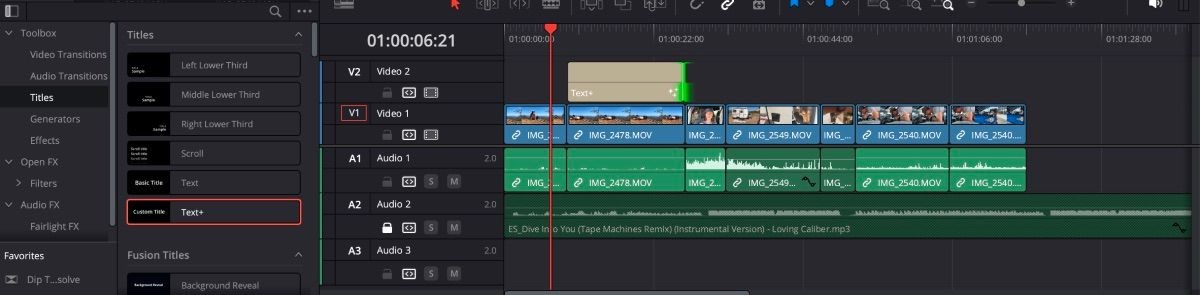 Đồng hồ đếm ngược được thêm vào dòng thời gian trong DaVinci Resolve
Đồng hồ đếm ngược được thêm vào dòng thời gian trong DaVinci Resolve -
Thiết Lập Đồng Hồ Đếm Ngược: Đảm bảo hiệu ứng được chọn, mở tab Inspector. Trong ô “Custom Title”, nhấp chuột phải và chọn TimeCode.
Đồng hồ đếm ngược sẽ xuất hiện trên video của bạn. Điều chỉnh vị trí của đồng hồ đếm ngược bằng nút Transform ở góc trái của Preview Window.
Điều Chỉnh Đồng Hồ Đếm Ngược
Điều quan trọng là không điều chỉnh đồng hồ đếm ngược từ đầu. Nếu bạn làm vậy, đồng hồ sẽ bắt đầu đếm ngược từ số âm và sẽ không chính xác.
 Đồng hồ đếm ngược âm trong DaVinci Resolve
Đồng hồ đếm ngược âm trong DaVinci Resolve
Thay vào đó, đặt đồng hồ đếm ngược tại thời điểm bạn muốn nó bắt đầu. Sau khi đặt vị trí chính xác, sử dụng con trỏ để kéo đầu hoặc cuối của clip để điều chỉnh thời gian đồng hồ đếm ngược kết thúc.
Nếu bạn muốn đồng hồ đếm ngược khớp chính xác với một clip cụ thể, sử dụng công cụ Snapping (biểu tượng nam châm) để đảm bảo nó được căn chỉnh hoàn hảo. Nhấn Play để kiểm tra xem đồng hồ đếm ngược có đếm chính xác như bạn mong muốn không.
Tùy Chỉnh Giao Diện Đồng Hồ Đếm Ngược
Đồng hồ đếm ngược mặc định của DaVinci Resolve có giao diện chuẩn với chữ trắng và không có nền. Tuy nhiên, bạn có thể tùy chỉnh để làm cho video của mình chuyên nghiệp hơn.
-
Thay Đổi Giao Diện: Quay lại tab Inspector, trong tab Text, bạn có thể thay đổi màu sắc, khoảng cách dòng và nhiều yếu tố khác.
Nếu font chữ bạn chọn làm cho đồng hồ đếm ngược bị rung, đó là do font chữ làm cho một số số có kích thước rộng hơn. Để khắc phục, chọn H Anchor bên trái trong tab Text. Điều này sẽ căn chỉnh sang trái và ngăn chặn hiện tượng rung.
-
Tùy Chỉnh Bố Cục: Trong tab Layout, bạn có thể thay đổi màu nền và thêm hiệu ứng xoay.
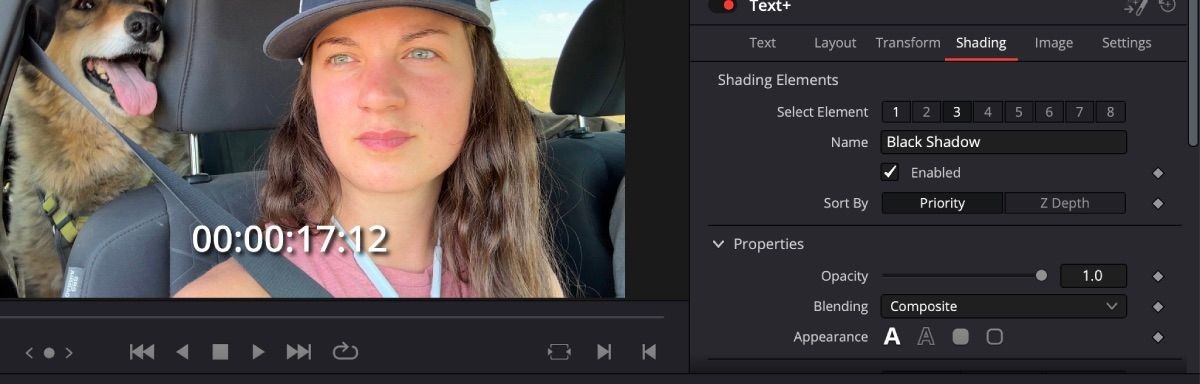 Thêm bóng đen cho văn bản trong DaVinci Resolve
Thêm bóng đen cho văn bản trong DaVinci ResolveNếu bạn muốn giữ nguyên giao diện chuẩn nhưng cần làm nổi bật đồng hồ đếm ngược, bạn có thể thêm bóng cho văn bản. Nhấp vào tab Shading > Element 3 và chọn Enabled.
Thay Đổi Định Dạng Số Của Đồng Hồ Đếm Ngược
Đồng hồ đếm ngược thường hiển thị theo định dạng giờ, phút, giây và khung hình. Tuy nhiên, bạn có thể thay đổi định dạng này.
-
Thay Đổi Định Dạng: Trong tab Inspector, chọn biểu tượng Fusion (trông như cây đũa phép với mũi tên hướng sang phải).
Trong tab Inspector trên trang Fusion, nhấp vào Modifiers. Điều này sẽ hiển thị các điều khiển cho các phần khác nhau của mã thời gian.
-
Bỏ Chọn Khoảng Thời Gian: Bỏ chọn các khoảng thời gian bạn muốn loại bỏ khỏi đồng hồ đếm ngược.
Ngoài ra, bạn có thể bắt đầu đồng hồ đếm ngược từ một thời điểm cụ thể bằng cách sử dụng chức năng Start Offset. Tuy nhiên, nó dựa trên khung hình của video, vì vậy bạn cần tính toán.
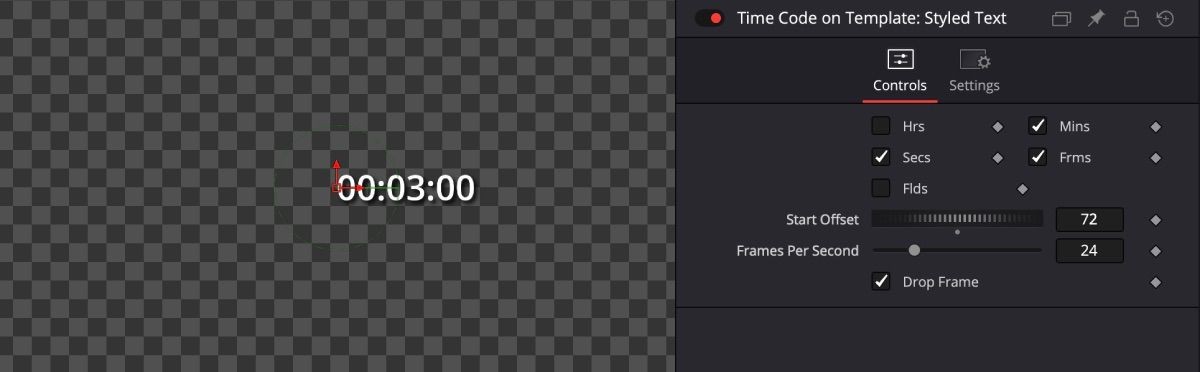 Tùy chọn Start Offset trong tab Inspector của DaVinci Resolve
Tùy chọn Start Offset trong tab Inspector của DaVinci ResolveVí dụ, nếu bạn muốn đồng hồ đếm ngược bắt đầu từ 3 giây và video của bạn có tốc độ 24 khung hình/giây, bạn chỉ cần nhân 24 với 3. Đặt Start Offset ở mức 72 khung hình.
Nếu bạn không muốn tính toán, có một cách khác. Nhấp chuột phải vào Start Offset > Expression, kéo và thả một đường từ biểu tượng plus đến điều khiển Frames Per Second. Cụm từ FramesPerSecond sẽ xuất hiện trong ô. Nhập multiply (*) và thời gian bạn muốn bắt đầu đồng hồ đếm ngược. Nhấn Enter.
Điều Chỉnh Tốc Độ Đồng Hồ Đếm Ngược Theo Video
Để thay đổi tốc độ của clip với đồng hồ đếm ngược gắn kèm, bạn cần kết nối các clip.
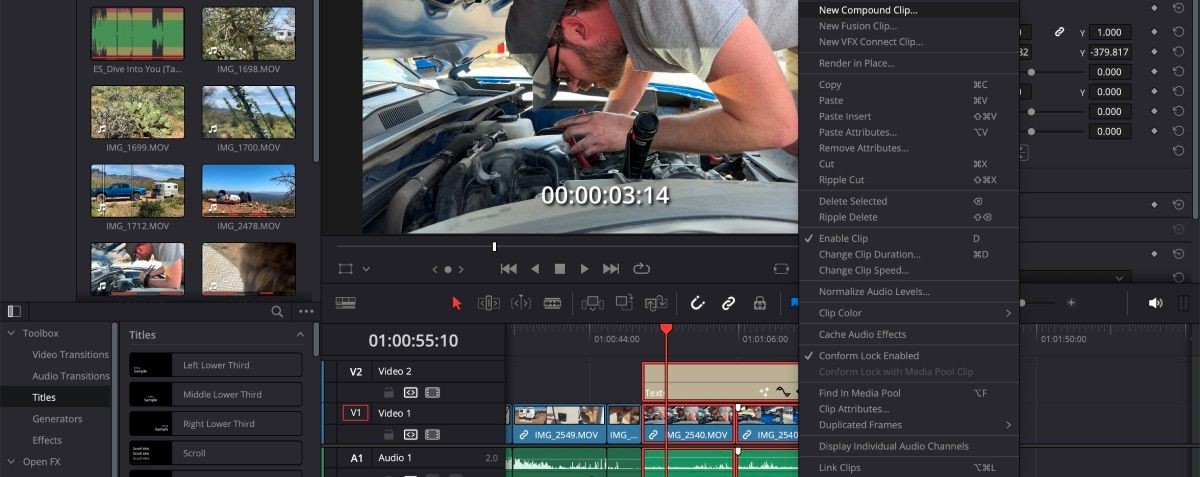 Tạo Compound Clip mới trong DaVinci Resolve
Tạo Compound Clip mới trong DaVinci Resolve
-
Tạo Compound Clip: Bắt đầu trên trang Edit. Chọn đồng hồ đếm ngược và các clip liên quan. Nhấp chuột phải vào clip đã chọn và chọn New Compound Clip.
-
Thay Đổi Tốc Độ: Mở tab Inspector, vào Video, cuộn xuống Speed Change và thực hiện điều chỉnh.
 Compound Clip được mở trong DaVinci Resolve
Compound Clip được mở trong DaVinci ResolveNếu cần mở Compound Clip để thay đổi bất kỳ điều gì, chỉ cần nhấp chuột phải vào Compound Clip, chọn Open in Timeline và thực hiện các thay đổi. Để đóng lại, nhấp đúp vào Timeline 1 ở cuối trang, và dòng thời gian trước đó của bạn sẽ xuất hiện trở lại.
Tạo Đồng Hồ Đếm Ngược Ngược Lại
Để tạo đồng hồ đếm ngược ngược lại, bạn cần thực hiện một số bước khác.
-
Thêm Hiệu Ứng Text+: Kéo và thả hiệu ứng Text+ vào dòng thời gian. Đảm bảo hiệu ứng được chọn, mở tab Inspector. Trong ô “Custom Title”, nhấp chuột phải và chọn TimeCode.
-
Thiết Lập Thời Gian: Nhấp chuột phải vào clip và chọn Change Clip Duration. Đặt thời gian cho đồng hồ đếm ngược.
-
Tạo Compound Clip: Chọn clip đồng hồ đếm ngược, nhấp chuột phải và chọn Create Compound Clip.
-
Đảo Ngược Hướng Đếm: Quay lại tab Inspector, vào Speed Change và chọn biểu tượng Backwards Direction (hai mũi tên hướng trái).
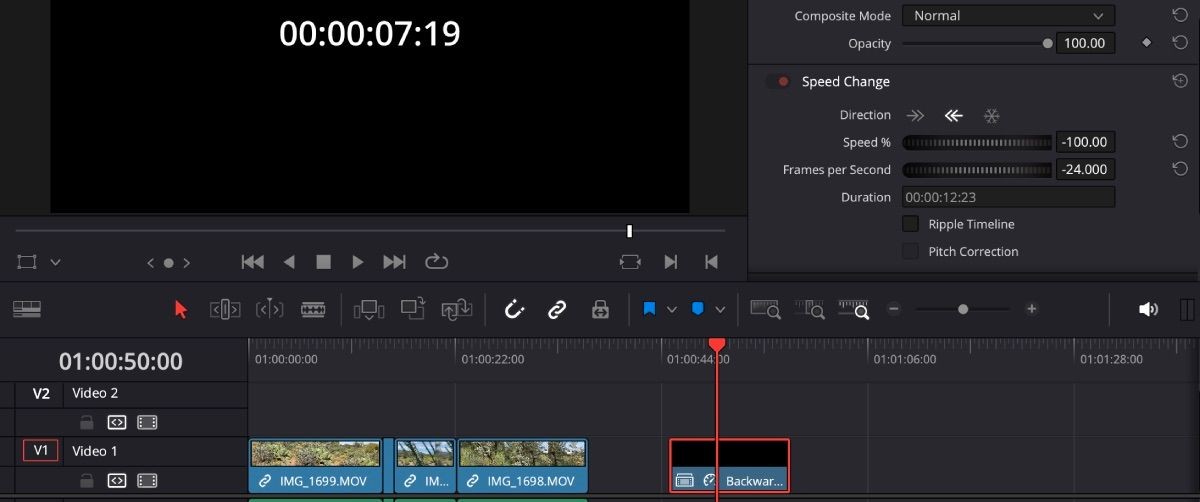 Đồng hồ đếm ngược ngược lại trong DaVinci Resolve
Đồng hồ đếm ngược ngược lại trong DaVinci ResolveNếu cần điều chỉnh thời gian đếm ngược, mở Compound Clip và kéo từ đầu clip. Điều này sẽ cho phép phần cuối của clip vẫn đếm ngược đến số 0.
-
Làm thế nào để thay đổi màu sắc của đồng hồ đếm ngược trong DaVinci Resolve?
- Bạn có thể thay đổi màu sắc trong tab Inspector, phần Text.
-
Có thể tạo đồng hồ đếm ngược ngược lại trong DaVinci Resolve không?
- Có, bạn có thể tạo đồng hồ đếm ngược ngược lại bằng cách sử dụng chức năng Backwards Direction trong tab Speed Change.
-
Làm thế nào để đồng hồ đếm ngược khớp chính xác với một clip cụ thể?
- Sử dụng công cụ Snapping (biểu tượng nam châm) để căn chỉnh đồng hồ đếm ngược với clip cụ thể.
-
Có thể thay đổi định dạng số của đồng hồ đếm ngược không?
- Có, bạn có thể thay đổi định dạng số trong tab Inspector trên trang Fusion, phần Modifiers.
-
Làm thế nào để điều chỉnh tốc độ của đồng hồ đếm ngược theo video?
- Tạo Compound Clip với đồng hồ đếm ngược và clip liên quan, sau đó điều chỉnh tốc độ trong tab Inspector, phần Speed Change.
-
Có thể bắt đầu đồng hồ đếm ngược từ một thời điểm cụ thể không?
- Có, sử dụng chức năng Start Offset trong tab Inspector để bắt đầu đồng hồ đếm ngược từ một thời điểm cụ thể.
-
Làm thế nào để thêm bóng cho đồng hồ đếm ngược?
- Trong tab Inspector, vào tab Shading > Element 3 và chọn Enabled để thêm bóng cho đồng hồ đếm ngược.
Kết Luận
DaVinci Resolve là một phần mềm mạnh mẽ để tạo ra các hiệu ứng thu hút sự chú ý, và việc học cách sử dụng chúng rất dễ dàng. Tính năng đồng hồ đếm ngược cũng không ngoại lệ. Lần tới khi bạn tạo video và nghĩ rằng một đồng hồ đếm ngược có thể tăng tính tương tác từ khán giả, hãy thử ngay.
Để khám phá thêm nhiều hướng dẫn hữu ích khác, hãy truy cập Tạp Chí Mobile. Nếu bạn muốn tìm hiểu thêm về các hướng dẫn khác, hãy ghé thăm chuyên mục Hướng Dẫn.